0 写在前面
1 摘要
2 具体操作
2.1 方法1:导出PDF
2.2 方法2:另存为pdf
2.3 方法3:虚拟打印机
2.4 方法4:Acrobat插件
3 结果
4 结论
0 写在前面最近忙毕业,打印论文前需要把docx论文转成pdf格式,由于学科特点,论文中有许多图片,需要在控制文件大小的前提下,尽量提高图片清晰度。在网上查到了好几种方法,各有优缺点,在此做做一个小对比,内容如下:(想看结果直接移步结论部分)
1 摘要从文件体积、图片清晰度、导出速度3个方面评价4种方法(①导出法②另存为法③虚拟打印机法④Acrobat插件法)导出pdf的性能。
2 具体操作: 2.1 方法1:导出PDF“导出”的设置方法如下图所示。在PDF选项中,选择了“创建书签”、“优化图像质量”。
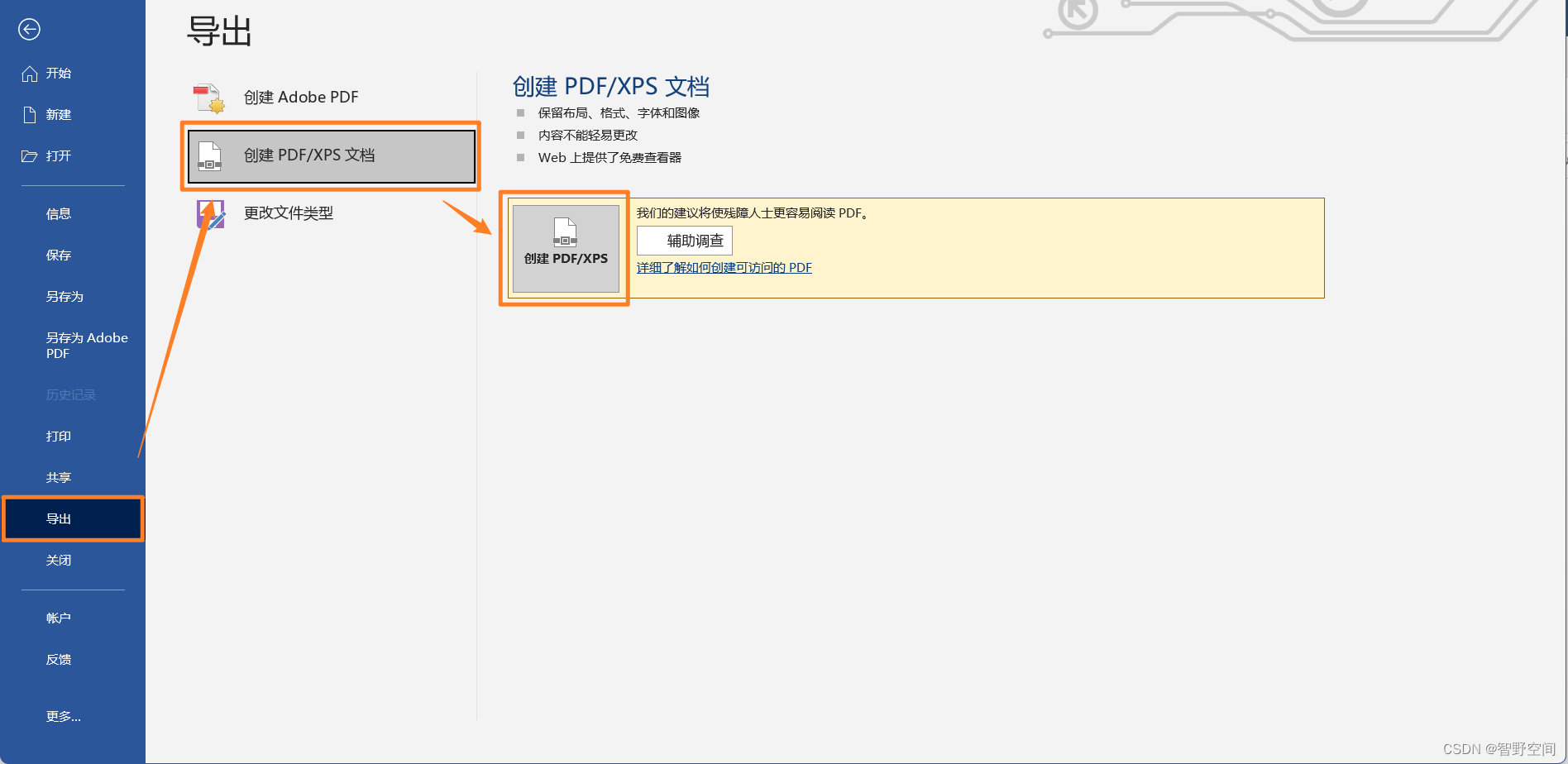 图1 “导出”设置_1
图1 “导出”设置_1 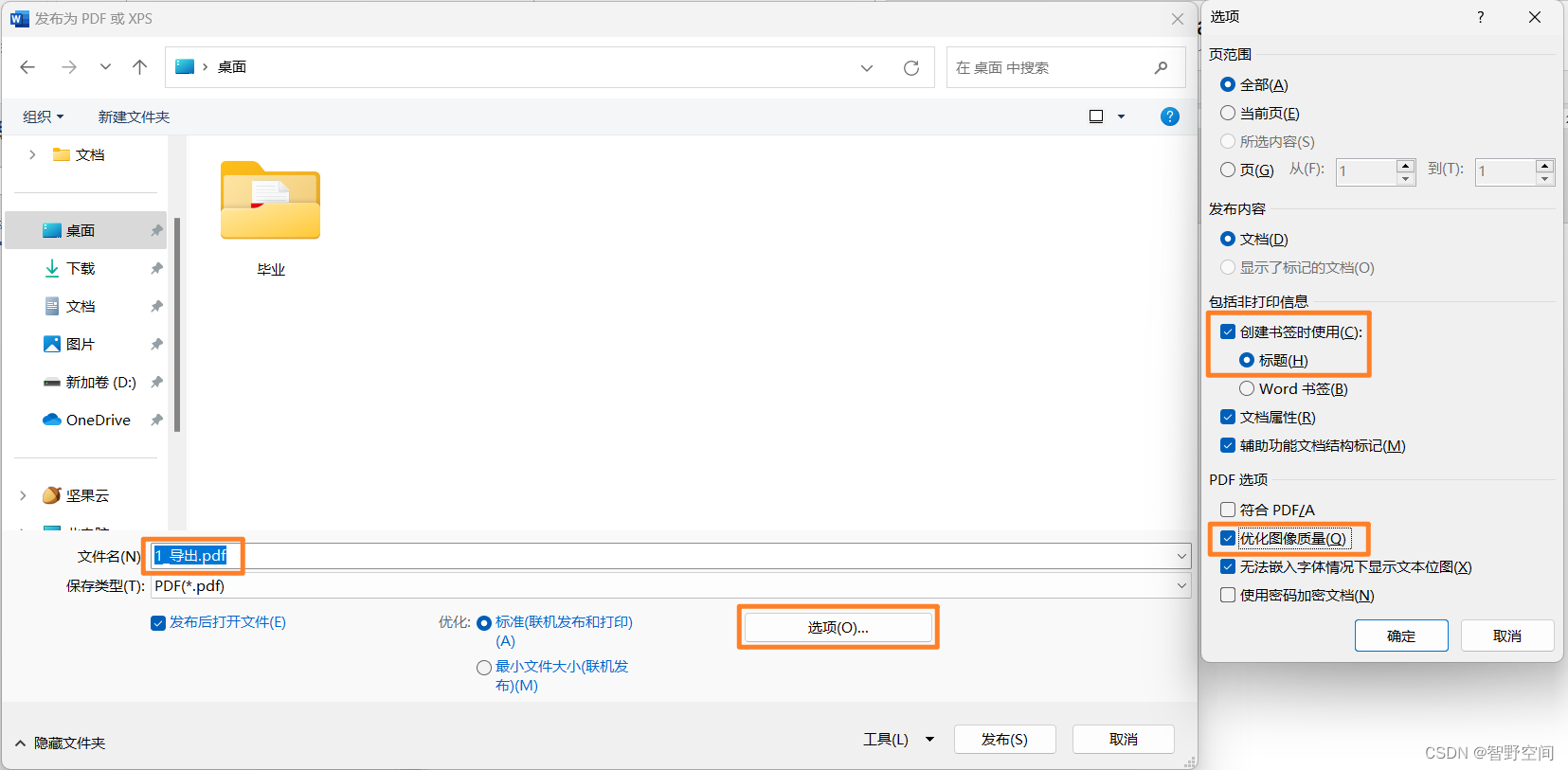 图2 “导出”设置_2 2.2 方法2:另存为pdf
图2 “导出”设置_2 2.2 方法2:另存为pdf 选择“另存为”,在“工具”选项下,将分辨率设置未330ppi。
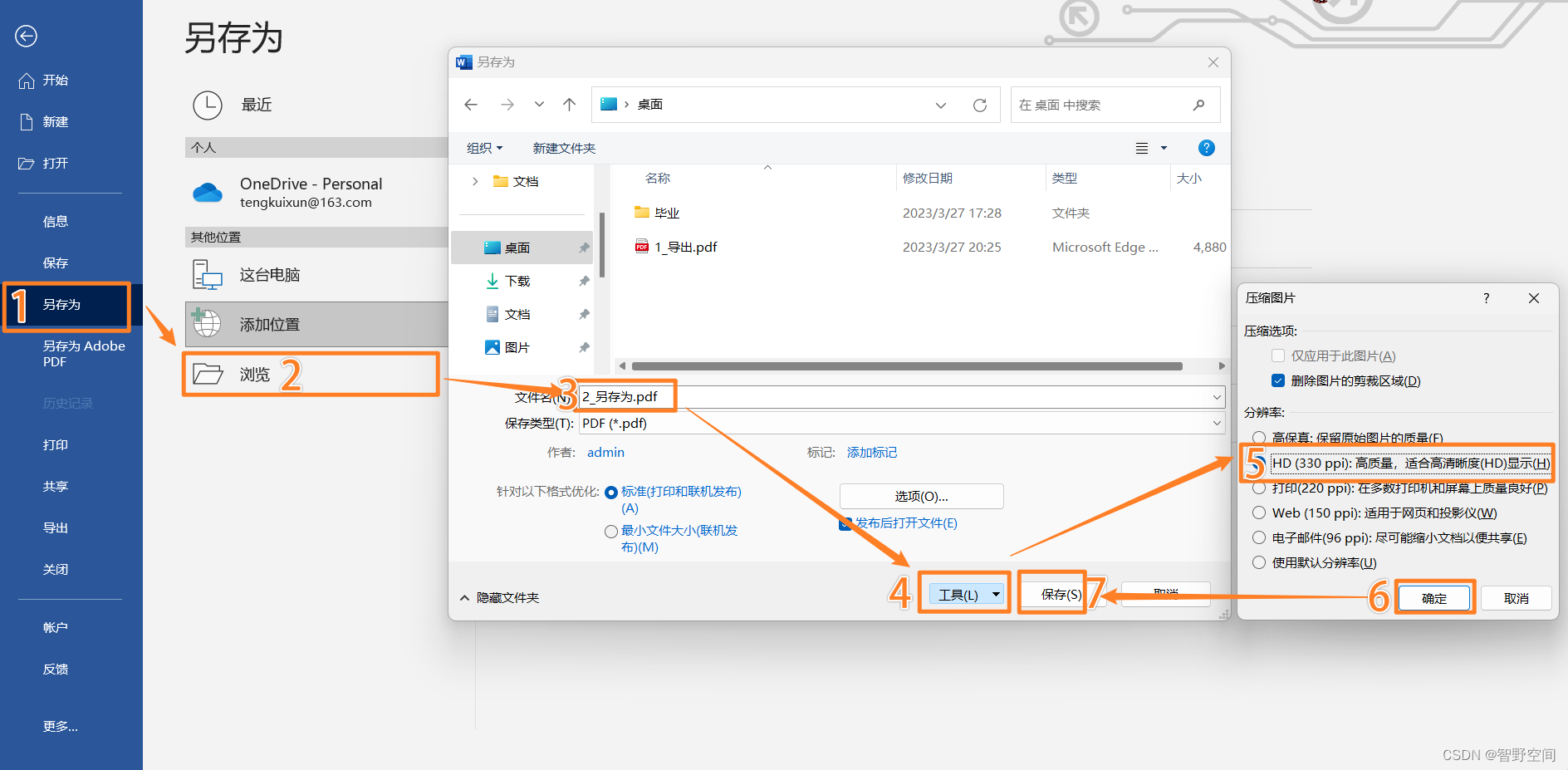 图3 “另存为”设置 2.3 方法3:虚拟打印机
图3 “另存为”设置 2.3 方法3:虚拟打印机 在“打印”选项下,选择Microsoft Print to PDF虚拟打印机,直接保存。
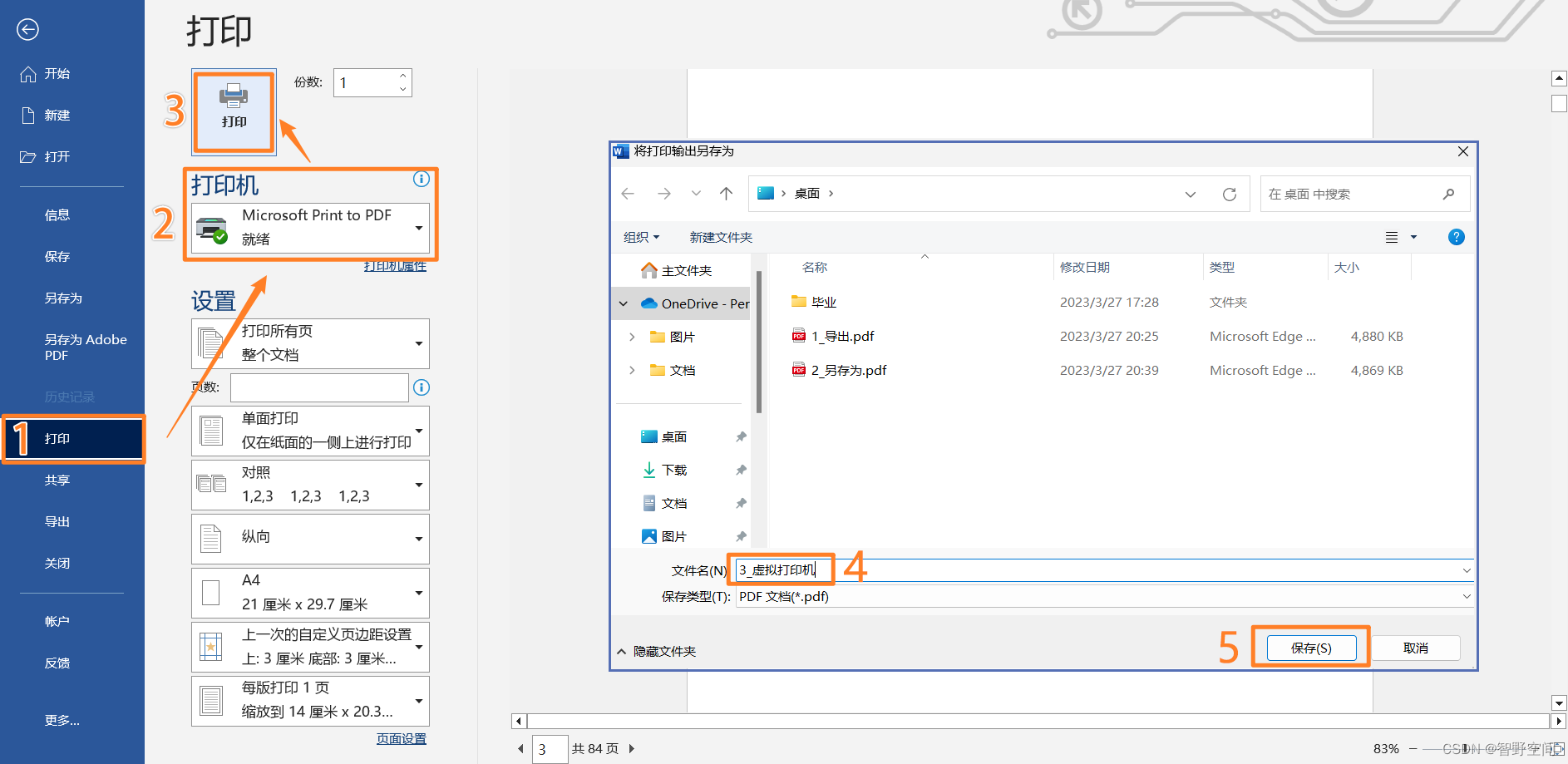 图4 虚拟打印机设置 2.4 方法4:Acrobat插件
图4 虚拟打印机设置 2.4 方法4:Acrobat插件 使用这个方法的前提是电脑安装了Adobe Acrobat软件。在首选项里选择“高质量打印”,以保持图片质量。
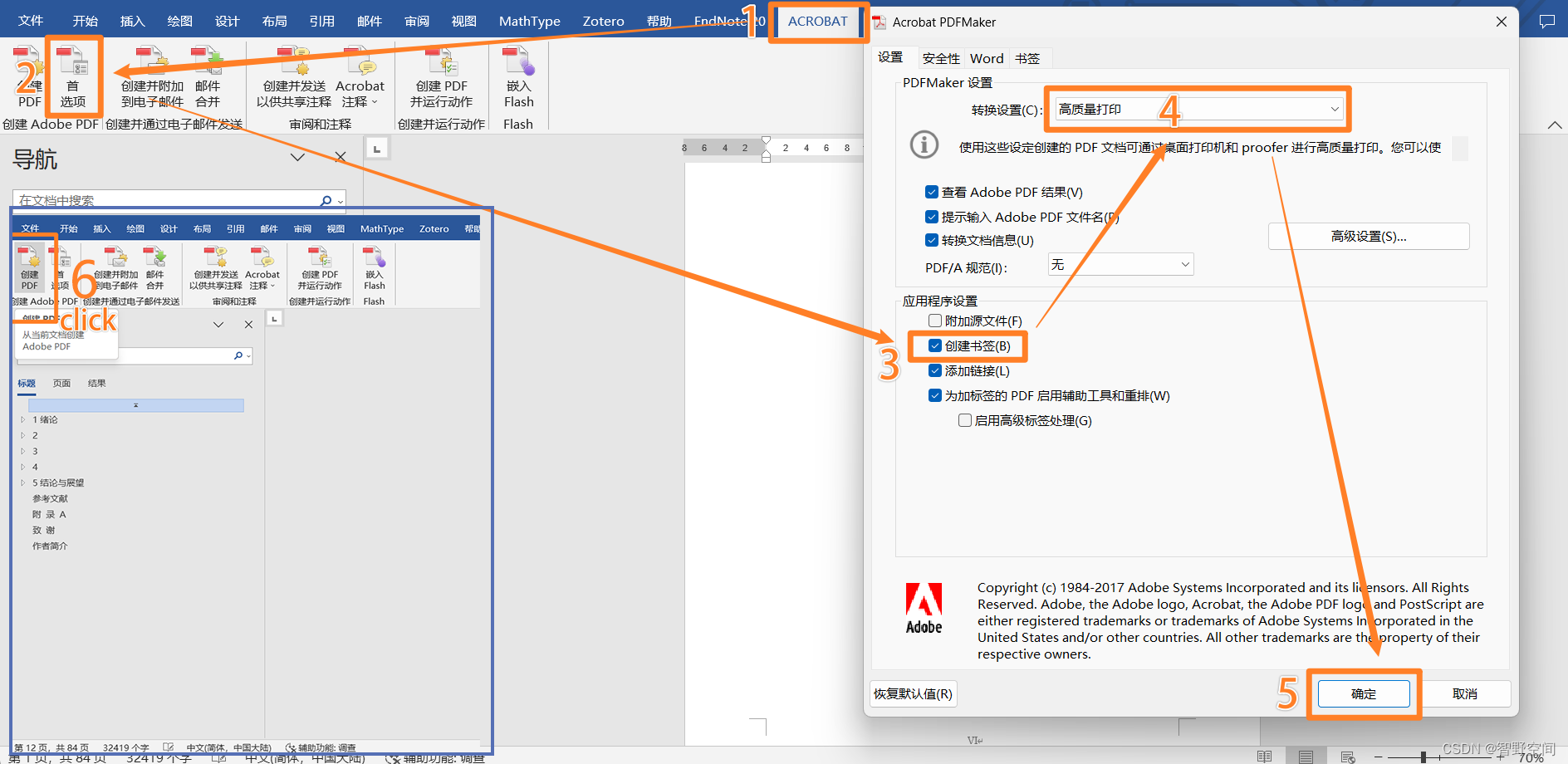 图5 Acrobat设置 3 结果
图5 Acrobat设置 3 结果 如表1所示,方法④的图片清晰度最好,但耗时最长;方法②的速度最快,但是质量是较差的。另外,是否有书签,在论文外审/盲审过程中非常重要,方法①②④保存了书签,方法③无法保存书签。
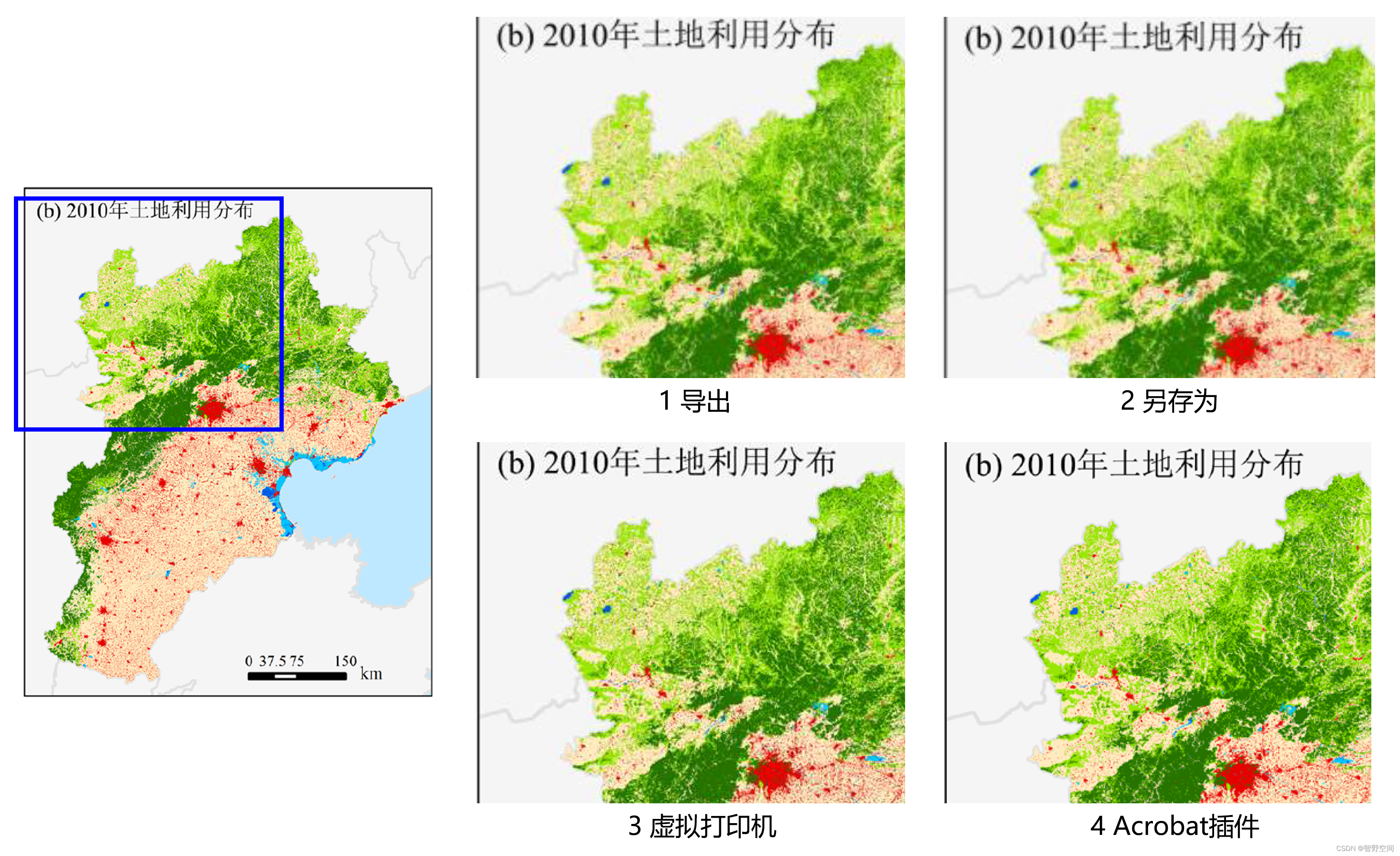 图6 结果对比 表1 性能比较结果方法性能指标导出时间/s文件大小/M清晰度直接导出pdf31.234.76较差另存为pdf19.804.75较差虚拟打印机25.7115.00一般Acrobat插件60.0025.20最好 4 结论
图6 结果对比 表1 性能比较结果方法性能指标导出时间/s文件大小/M清晰度直接导出pdf31.234.76较差另存为pdf19.804.75较差虚拟打印机25.7115.00一般Acrobat插件60.0025.20最好 4 结论 总结下来,如果想获得最好的图片保真度,那么可以安装Acrobat使用插件;如果仅仅是文字稿转格式,那么前两种方法是最好的。大家可以参考前面的设置方法。